Cara Memperbaiki Software Sony Xperia di Xperia Companion
Alasan utama mengapa saya memperbaiki software Sony Xperia C adalah karena saya tidak bisa mengakses menu "Setelan" atau Setting. Padahal untuk mengatur beberapa setelan pada smartphone, harus melalui menu Setelan, tapi sayangnya belakangan ini selalu muncul peringatan "Setelan Telah Tertutup".
Langkah yang saya lakukan jika menemui masalah seperti ini, biasanya saya me-restart smartphone, dengan harapan menu Setelan kembali normal. Tapi apa yang terjadi? Hasilnya tetap sama.
Mau tidak mau, saya harus mencari cara lain, yakni me-reset smartphone. Untuk tipe Sony Xperia C, tombol reset terletak di dalam, dekat kartu sim. Tombolnya berukuran sangat kecil, jadi harus menggunakan benda kecil dan agak tajam, seperti peniti atau jarum. Setidaknya ini harapan terakhir, sebelum saya melangkah pada tahapan yang lebih advance, yakni update software.
Setelah me-reset, hasilnya tetap sama guys. Sebelum ke tukang service, saya mencoba memperbaiki software sendiri, siapa tau berhasil.
Langkah-langkah untuk memperbaiki software Sony Xperia C adalah sebagai berikut :
1. Install program Xperia Companian
Bagi Anda pengguna smartphone Sony Xperia, Anda bisa menggunakan program yang sudah disediakan oleh team Sony, yakni Xperia Companian. Sebelum menggunakannya, Anda dapat meng-installnya, baik dari CD ataupun download dari laman resmi Sony di internet.
2. Pilih menu Software Repair
Setelah terpasang di komputer, Anda bisa memilih menu yang tersedia, sesuai dengan keperluan Anda. Kali ini Anda pilih menu Software Repair untuk memperbaiki software.
3. Menyambungkan smartphone ke komputer
Selanjutnya Anda dapat menghubungkan smartphone ke komputer menggunakan kabel data. Pastikan kondisi baterai dalam keadaan penuh, atau minimal 70%. Jangan lupa untuk centang pada => My device cannot be detected or started, or is a SmartWatch 3. Lalu klik Next.
4. Memilih perangkat/device
Ada beberapa device dari Sony yang bisa diperbaiki melalui program Xperia Companina. Anda bisa memilih Xperia phone or tablet. Lalu klik Next.
5. Ikuti saran dari program
Agar proses perbaikan software dapat berjalan dengan lancar, berikutnya beri tanda centang pada peringatan dari program tersebut, lalu klik Next untuk melanjutkan.
6. Proses inisialisasi
Pada tahapan ini, program sedang menganalisa masalah yang adan pada perangkat Anda. Tunggu sampai proses selesai. Baru klik Next.
7. Proses hard reset
Ikuti langkah selanjutnya, yakni :
- Lepaskan kabel data smartphone dari komputer
- Matikan smartphone. Lalu tunggu 5 detik
- Tekan dan tahan tombol volume bawah
- Sambungkan kembali smartphone ke komputer, dengan tetap menekan tombol volume bawah
- Tunggu sampai menu Next bisa diklik
8. Proses perbaikan software
Tahap selanjutnya adalah program sedang melakukan perbaikan software pada smartphone Anda. Jangan melepas smartphone dari komputer. Setelah selesai, klik Next.
Sampai tahapan ini, seharusnya masalah pada software bisa diperbaiki. Tapi jika masih gagal, berarti masalah yang ada bukan pada software-nya, melainkan pada perangkat lunak lainnya, bisa jadi firmware-nya (baru hanya dugaan saja!).
Sebaiknya Anda mengulangi kembali ke-8 langkah diatas, dan jika masih gagal juga, bisa langsung membawanya ke tukang service smartphone. Semoga masalahnya bisa segera teratasi.
Baca juga artikel menarik lainnya : Posting Pengalaman, Eh Malah Dikira Tukang Service Handphone
Semoga bisa bermanfaat bagi Anda yang sedang mengalami hal yang sama seperti yang saya alami. Demikian artikel tentang Cara Memperbaiki Software Sony Xperia di Xperia Companion.


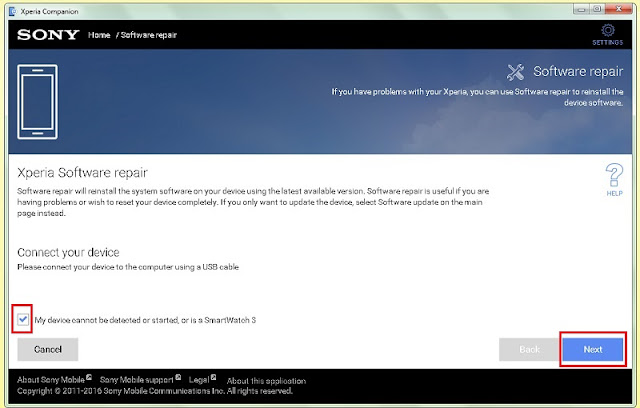





Posting Komentar untuk "Cara Memperbaiki Software Sony Xperia di Xperia Companion"